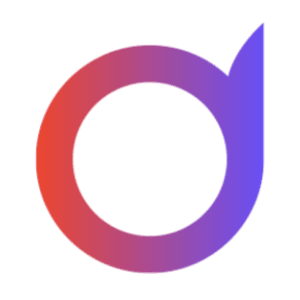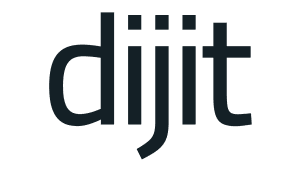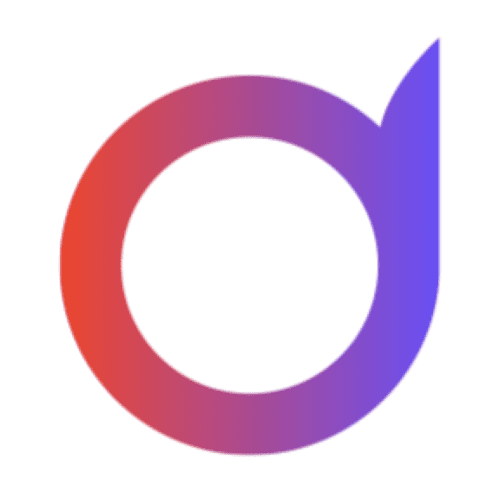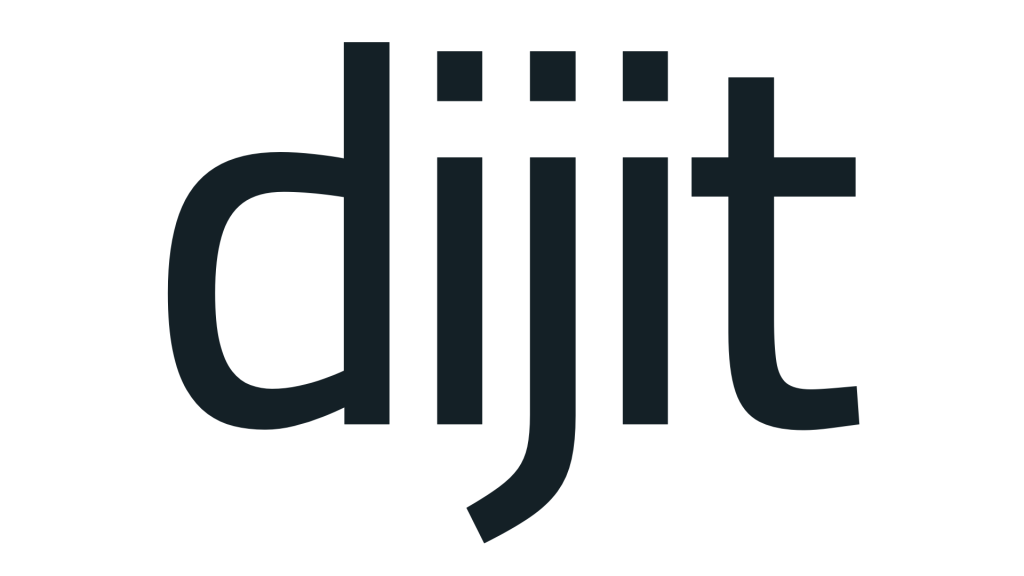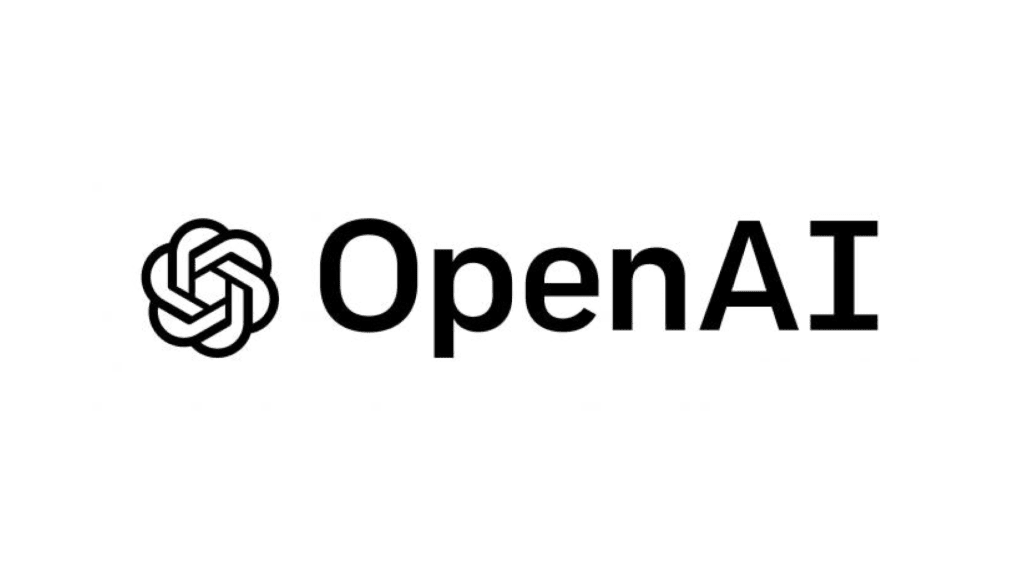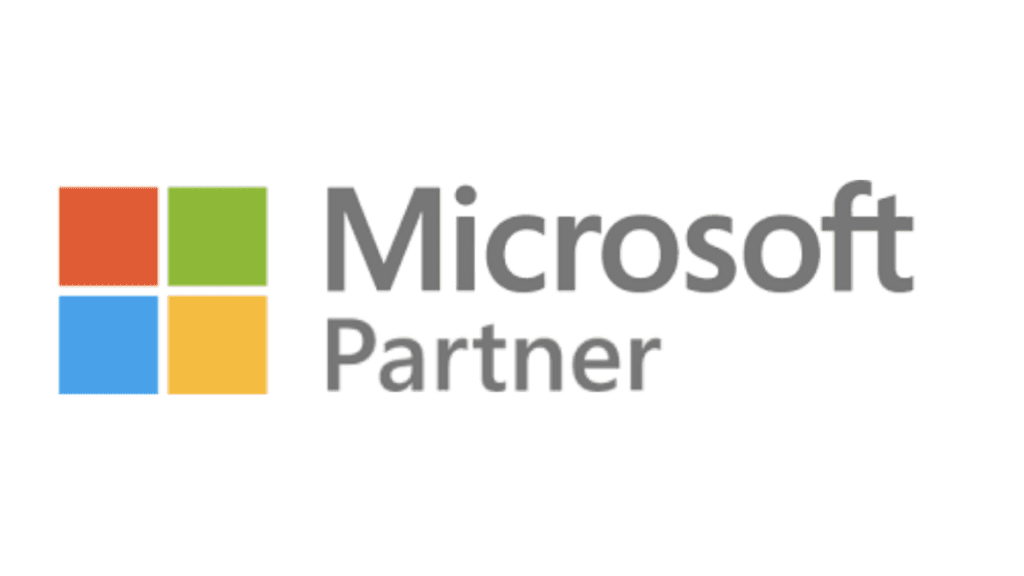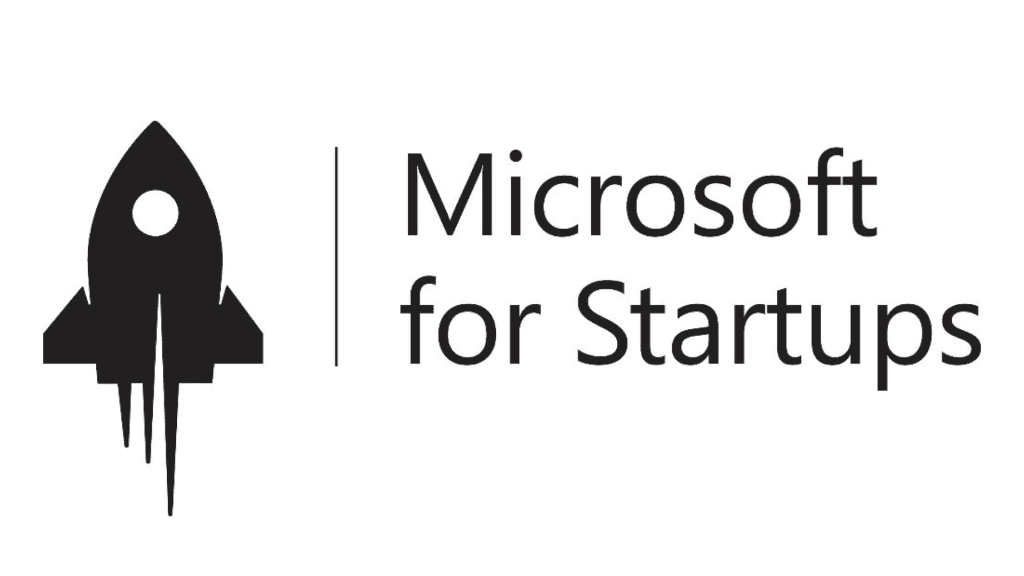Parim mobiilse skannimise ja optilise tekstituvastuse tarkvara 2023. aastal
Skannige oma telefoniga ja teisendage pilt nende mobiiliskannimis- ja OCR-rakendustega redigeeritavaks tekstiks

Pikka aega tuginesin fotole, et viia oma dokumendid paberilt digimaailma. Kuid nüüd, kui olen avastanud mobiilse skannimise ja OCR-tarkvara võimsuse, ei kavatse ma enam paberiajastusse tagasi minna.
Kasutan kõige sagedamini oma isiklike kulutuste ja identifitseerimisvormidega seotud dokumentide skannimise rakendusi, kuid nagu allpool näete, saate neid rakendusi kasutada peaaegu igat tüüpi dokumentide jaoks: raamatud, kviitungid, sertifikaadid või isegi oma lehekülg. käsitsi kirjutatud.
Olen seda artiklit paar aastat värskendanud ja pärast kümnete mobiilsete skannimis- ja OCR-tööriistade testimist valisin välja kaheksa neist, mis muudavad teie dokumentide haldamise viisi.

Parim mobiilne skannimise ja OCR-tarkvara
- Adobe Scan parima tasuta OCR-tarkvara jaoks
- Apple'i märkmed iPhone'i kasutajatele
- CamScanner kõige üksikasjalikumate skannimiste jaoks
- Microsoft Lens kiireks skannimiseks (ja Microsofti kasutajatele)
- iScanner OCR-i jaoks ja ainulaadsed funktsioonid
- Väike skanner täpsuse tagamiseks
- Prinditav pliiats käsitsi kirjutamise OCR-i jaoks
- Google Lens kõigi Google'i lisafunktsioonide jaoks
Mis teeb mobiiltelefonide skannimise ja OCR-i rakenduse parimaks?
Kui teil pole skannerit, saate siiski mobiilse skannimisrakendusega dokumente kiiresti skannida; Kõik selles loendis olevad rakendused teevad selle töö ära. Kuid kui teil on vaja oma lehed teisendada failiks, mida saate redigeerida, võiksite oma mobiiliskannimisrakenduse osana kasutada optilist märgituvastust (OCR). Just see muudab teie mobiiliskaneeringud redigeeritavateks digitaaldokumentideks. Selleks otsime rakendust, millel on mobiilne skaneerimine ja OCR.
Seda silmas pidades peaks parim mobiilse skannimisega OCR-tarkvara silma paistma mõnes võtmevaldkonnas. Mitte kõik selles loendis olevad rakendused ei vasta kõigile nendele kriteeriumidele, kuid kui kavatsete oma telefoniga skannida, on need funktsioonid, mida soovite otsida; ja seda ma testimise ajal otsisin.

Automaatne skannimine
Kõik selles loendis olevad rakendused sisaldavad teatud tüüpi skannimisfunktsioone, kuid pöörasin tähelepanu sellele, millised rakendused muutsid protsessi võimalikult lihtsaks. See hõlmas testimist, kui hästi iga rakendus dokumendile keskendus, kui täpselt andur servi tuvastas ja kui kaua kulus skannimise jäädvustamiseks.
Täpsus
OCR-rakendus peab olema täpne; Keegi ei taha kulutada aega arusaamatu teksti redigeerimisele, seega pöörasin tähelepanu sellele, kui täpselt iga rakendus minu skaneeringutest digiteeritud teksti koostas.
Failihaldus
Telefoni skannimisrakendusel ei pea olema palju lisafunktsioone, kuid ma võtsin arvesse, kui tõhus iga rakendus oli skannitud failide korraldamisel, salvestamisel, jagamisel, printimisel ja eksportimisel.
Isikupärastamine
Dokumendi skannimine ja digiteerimine võib olla teie jaoks alles algus. Kui teie eesmärk on lisada rohkem teksti, allkirja või vesimärke või kaitsta oma dokumente parooliga, on ka kohandamisvõimalused olulised.
Skannimisrežiimid
Tõenäoliselt skannite mitmesuguseid dokumente: alates ID-dest ja passidest kuni raamatute ja kviitungiteni. Erinevate skannimisrežiimi valikute olemasolu võib seda tüüpi mitmekesisuse korral aidata.
Teine asi,
Ma ei tahtnud ülekoormatud rakendusi; Kui soovite lihtsalt skannida, ei vaja te selle tegemiseks CRM-i. Sellegipoolest tasub vaadata oma olemasolevat tehnoloogiapakki, et näha, kas mõnel teie praegusel rakendusel see tehnoloogia juba on (paljud seda teevad).

Vaatasin üle kõrgeima hinnanguga rakendused, et koostada suurepärane loend tööriistadest, mida kaaluda. Pärast selle kitsendamist ülaltoodud kriteeriumide alusel tegin ulatusliku testimise kõigi parimate kandidaatidega.
Kuidas testisin mobiiliskannimise ja OCR-i rakendusi
Pange tähele, et ma ei valinud dokumente, mis oleksid lihtsad. Mis tahes skannimisrakendusega saate parima tulemuse, kui töötate lamedate, lihtsate, standardsuuruses lehtedega, millel on üht tüüpi (ideaaljuhul serif) selge must tekst, mis on paigutatud valgele paberile lõikude kaupa. Pleekimine, voltimine, rebimine, raamatuköited, tindi küllastuse kõikumine ja muud tegurid võivad OCR-i segadusse ajada.
Elu annab meile aga harva täiuslikke dokumente. Ühe erandiga töötavad kõik selles loendis olevad rakendused nii iOS-is kui ka Androidis, kuid testisin iga rakendust iPhone 12-s, milles töötab iOS 16.3.
Kasutasin iga rakendust samades looduslikes tingimustes samal taustal: must laudlina. Võimaluse korral kasutasin selle konkreetse tekstiga seotud automaatseid funktsioone. Näiteks CamScanneril on spetsiaalne režiim raamatulehtede skannimiseks, nii et ma kasutasin seda raamatus, samal ajal kui teistel rakendustel pole neid sätteid kaasas ja see sunnib teid seda tegema ilma abita.
Läksin sellesse katsesse, mõeldes, et näen peeneid erinevusi värvitöötluses või OCR-tekstide vahel vigu. Ja ma eeldasin, et saan lõpuks vähemalt kümmekond rakendust, mida võiksin kergesti soovitada. Nii see ei olnud. Kui eraldasin nisu kliidest, polnud nisu palju alles.
Loendi kitsendamise ajal ei vastanud mõned rakendused põhinõuetele ja teised toimisid halvasti. Rakendusel ei õnnestunud standardset kviitungit õigesti skannida ja klippida (lihtne test, millest enamik läbis probleemideta). Teine suutis suurepäraselt skannida, et toota vaid arusaamatut ja arusaamatut teksti.

Lõpuks osutusid auväärseteks ja usaldusväärseteks valikuteks edukalt vaid mõned rakendused. Siin on kaheksa parimat mobiiliskannimise ja OCR-i rakendust.
Parim tasuta OCR-tarkvara
Adobe Scan
Adobe Scan plussid:
- Kuni 25 tasuta lehekülge
- Tuvastage automaatselt telefoninumbrid ja URL-id
Adobe Scani miinused:
- Mõned probleemid täpsusega
- Adobe Scan pakub skannimiseks mitmeid režiime, sealhulgas raamatuid, visiitkaarte, ID-kaarte ja isegi tahvleid. Alustasin kviitungi skaneerimisega ja olin meeldivalt üllatunud, kui avastasin, et rakendus ei tuvasta mitte ainult telefoninumbreid ja URL-e, vaid muudab numbri või URL-i ka klõpsatavaks. See peaks olema kasulik, eriti kui olete väljas ja teil pole aega numbrit või veebisaiti üles kirjutada. Võite lihtsalt pildistada ja sellele teabele hiljem hõlpsasti juurde pääseda.
Digiteerimisel oli täpsusega probleeme, kuid üldiselt mitte. Kviitungihinnad, mille teised rakendused olid õigesti hankinud, olid siin valed, teisest küljest tuli sertifikaat palju paremini välja Adobe püüdis peaaegu kogu teksti peale pealkirja "Sertifikaat" peal, huvitav on see, et raamat osutus kõige paremaks täpne, mõne sõnaga oli vigu, kuid üldiselt oli tekst piisavalt korrektne, et dešifreerida.
Üldiselt on Adobe Scan hea valik kõigile, kes otsivad tasuta optilise tekstituvastuse rakendust. See sisaldab põhilisi failihaldus- ja redigeerimisvõimalusi, mis annab eelise Microsoft Lensi kui tasuta valiku ees eksportige Wordi ja tihendage ning ühendage PDF-failid parooliga kaitsmiseks või skannige kuni 100 lehekülge. Saadaval on esmaklassiline plaan.
Adobe Scani hind: esmaklassiliste funktsioonide jaoks tasuta $9 99 kuus või $69 99 aastas.
Parim OCR-skanneri rakendus iPhone'i kasutajatele
Apple'i märkmed
Plussid Apple Märkused:
- Väga täpne
- See on tasuta ja installitud teie iPhone'iga
Miinused Apple'i märkused:
- Suure tekstiosa skannimine ja digiteerimine on keeruline
- Apple Notes on mõeldud märkmete tegemise rakenduseks, kuid Apple on lisanud OCR-funktsioonid, mis on selles loendis koha teenimiseks piisavalt head.
- Teksti skannimiseks ja digiteerimiseks klõpsa kaamera ikoonil näed nelja valikut, sealhulgas Skanni dokumente ja Skanni teksti Esimene valik skannib ainult dokumendi ja asetab selle märkmesse, samas kui suvand Skanni tekst võimaldab valida osa tekstist ja sisestada see otse märkmesse.
OCR oli üsna täpne, kuigi kaarekujulise tekstiga oli raskusi. See sobib kõige paremini väiksemate tekstilõikude digiteerimiseks.
Kui prooviti skannida raamatu täislehekülge, oli tal probleeme kogu skannimise servades oleva teksti tuvastamisega. Digitaliseeritud tekst oli aga märkimisväärselt täpne, nõudes minimaalset toimetamist.
Arvestades, et see rakendus on iPhone'i kasutajatele tasuta ja Notes äpi tavakasutajatele väga mugav, on see hea valik kiireteks OCR-i vajadusteks.
Apple Notes Hind: tasuta
Parim üksikasjalik OCR-skanneri rakendus
CamScanner
CamScanneri plussid:
- Otsene toimetamine dokumentides.
- Mitu vormingut digiteerimiseks.
- Erinevad ekspordivõimalused.
CamScanneri miinused:
- OCR võib tühikuid ja kirjavahemärke ignoreerida.
CamScanner paistis testides silma oma täpsuse ja detailsuse poolest isegi keeruliste pealkirjadega. Raamatust lehe eksportimisel Wordi nägi tulemus välja nagu päris foto, mille tekst oli korraldatud sarnaselt raamatuga.
Kohandamise osas saate failide salvestamisel lisada allkirja, vesimärke, määrata pääsukoodi ja saada nimesoovitusi.
Vaatamata oma hinnale on CamScanner oma funktsioonide jaoks hea valik. Tasulise tellimusega saate otsida teksti, luua kollaaže, skannida piiramatult dokumente ja hankida üle 10 GB pilveruumi.
CamScanneri hind: $9,99 kuus, $69,99 aastas, $299 kogu eluks
Parim OCR-rakendus lisafunktsioonide jaoks
iScanner
iScanneri plussid:
- Intuitiivne liides koos kasulike õpetustega.
- Paljud lisafunktsioonid, nagu arvutused või kauguse mõõtmine.
iScanneri miinused:
- Kõige kasulikumad funktsioonid, sealhulgas OCR, on saadaval ainult maksvatele kasutajatele.
iScanner paistab silma oma intuitiivse ja organiseeritud liidese poolest, millel on suur hulk funktsioone, mis on selgelt jagatud kategooriatesse: skannimine, redigeerimine ja jagamine. Pakub videoõpetusi enamiku funktsioonide jaoks.
Testides toimis iScanner hästi, olles enamasti täpne sertifikaadi, raamatu ja kviitungiga. Kuigi mõned tähed ja sõnad jäeti välja, oli digiteeritud tekst loetav.
iScanneri eristab selle võime teha tuvastatud teabega täiendavaid toiminguid, nagu matemaatikaülesannete lahendamine ja üksuste loendamine. Samuti võimaldab see hägustada dokumendi teksti, muutes hägususe vastavaks dokumendi taustavärviga, jättes mulje, et tekst on täielikult eemaldatud. Lühidalt öeldes on iScanner OCR-rakenduste valdkonnas üks tugevamaid võimalusi.
iScanneri hind: $9,99 kuus või $19,99 aastas
Parim OCR-rakendus kiireks skannimiseks (ja Microsofti kasutajatele)
Microsofti objektiiv
Microsoft Lensi plussid:
- Lihtne kasutada.
- Täiesti tasuta.
Microsoft Lensi miinused:
- See ei võimalda teil failide haldamiseks kaustu luua.
- See ei võimalda teil rakenduses digiteeritud teksti redigeerida.
Microsoft Lens paistab silma oma lihtsuse ja kohese kasutuse poolest, ilma et oleks vaja registreeruda või eelnevaid ringkäike teha. Kuid see on üsna lihtne ja ei rõhuta failihaldust, puuduvad võimalused kaustade loomiseks või skaneeringute sortimiseks ja filtreerimiseks.
iPhone'is pakub rakendus pärast dokumentide redigeerimist ekspordivõimalusi, sealhulgas salvestamist rakendusse Photos või muudesse ühilduvatesse rakendustesse. Microsofti kasutajad saavad dokumente salvestada ja importida teistesse Microsofti rakendustesse, nagu OneDrive, OneNote, Word ja PowerPoint.
Mis puutub OCR-i, siis kviitungi ja tõendiga oli see enamasti täpne, kuigi rida või paar oli puudu. Vaatamata mõningatele täpsusprobleemidele suutis ta raamatut loetavalt käsitleda.
Hind: tasuta
Parim mobiilne skannimisrakendus täpsuse tagamiseks
Väike skanner
Väikese skanneri plussid:
- Kõrge täpsusega OCR.
- Võimaldab lisada skaneeringutele vesimärke.
- Jagage skaneeringuid otse Google Drive'i, OneDrive'i, Boxi, Evernote'i ja Dropboxi.
Väikese skanneri miinused:
- Juurdepääs OCR-ile on saadaval ainult tasulise paketi korral.
Tiny Scanner paistab silma oma OCR-i täpsuse poolest, ületades teisi rakendusi, nagu CamScanner. Kuigi optilise tekstituvastuse jaoks on vaja makseplaani, pakub see skannimiseks paindlikkust, võimaldades teil funktsioonile ühe korra juurde pääsemiseks vaadata reklaami. Kui kasutate OCR-i sageli ja hindate täpsust, on hind $4,99 kuus õigustatud.
Väikese skanneri hind: tasuta pakett; lisatasu plaanid on $4,99 kuus või $49,99 aastas
Parim OCR-rakendus Google'i lisafunktsioonide jaoks
Google Lens
Google Lensi plussid:
- Integreeritud juurdepääs veebiotsingule skannitud foto või teksti abil.
- Integreeritud juurdepääs Google'i tõlkele.
Google Lensi miinused:
- See ei võimalda failide ega digiteeritud teksti salvestamist.
Google Lensist koos teiste rakendustega, nagu Google Photos, saab mobiilne skannimise ja OCR-tööriist. Analüüsige pilte ja tõstke tekst esile sekunditega. Samuti saate skannida ja Google Docsi kopeerida.
Google Lens pakub mitmeid valikuid, nagu automaatne tõlkimine ja tekst kõneks. Saate isegi pilte või dokumente analüüsida ja sarnaseid tulemusi veebist leida. Kuigi see ei salvesta skaneeritud pilte, saate teha foto, eraldada teksti ja kleepida selle mujale. See on mugav võimalus käepärast, kuigi mitte tööalaseks otstarbeks digiteeritud dokumentide säilitamiseks.
Google Lensi hind: tasuta
Kuidas telefoniga skannida?
Kõik siin olevad rakendused skannivad teksti ja võimaldavad teil seda teksti muuta nii natiivselt kui ka mujale kopeerides. See on tõesti hämmastav. Veelgi muljetavaldavam on see, et teie telefonil on mõned neist funktsioonidest sisse ehitatud.
Kui teil on iPhone või iPad, tehke lihtsalt tekstiga foto või ekraanipilt ja näete väikest nuppu, mis võimaldab teil selle esile tõsta, kopeerida ja kleepida. Olen seda funktsiooni regulaarselt kasutanud ja leidnud, et see on äärmiselt täpne ja suudab jäädvustada ka kõige ebamäärasema teksti. Võimalik, et peate vorminduses veidi muudatusi tegema – näiteks lõikude kopeerimisel tekivad ebamugavad reavahetused –, kuid see on naeruväärselt mugav.
Aga nüüd… Kuidas saavad ettevõtted neid skannimis- ja OCR-rakendusi ära kasutada?
Vastus ei ole ootuspäraselt hea, kuna enamik neist rakendustest on mõeldud tarbijatele ega ole tegelikult mõeldud ettevõtetele. Võib-olla saavad ühe kuni kahe või kolme töötajaga väikeettevõtted nende rakenduste mõnest võimalusest kasu.
Kui aga otsite lahendust sadade või tuhandete äridokumentide (nt arvete, kviitungite, kulupiletite, saatelehtede, töö- või tootmisvormide või muud tüüpi äridokumentide, kas paberkandjal või PDF-vormingus) skannimiseks ja OCR-i skannimiseks, rakendused ei kata teid.
Sellistel juhtudel on vaja tarkvara või tarkvara kui teenust (SaaS), tuntud ka kui SaaS, mis võimaldab pilte ja PDF-e üleslaadimiskasti pukseerida ning lasta süsteemil kõigist nendest dokumentidest andmeid koguda ja töödelda. , korraldage need redigeeritavas andmebaasis ja võimaldavad teil andmed alla laadida Exceli vormingus või integreerida need API abil sujuvalt oma ERP- või haldussüsteemi.
Millist OCR-tarkvara me oma äridokumentide jaoks kasutame?
Töötleme kuus üle 3000 dokumendi ja kasutame kõigi nende dokumentide andmete töötlemiseks rakendust Dijit. Teeme lihtsalt paberdokumentidest fotosid või pukseerime PDF-faile Dijit.app'i nutikasse OCR-i, mida toetab ka GPT-vestluse OpenAI loojate AI-tehnoloogia.
Suur erinevus mobiilse skannimise ja OCR-tarkvaraga on see, et Dijit.app võimaldab koguda kogu asjakohase teabe korraga tuhandetest dokumentidest koosnevasse struktureeritud andmebaasi, kust saame nutikate filtrite abil otsida ja leida, andmeid redigeerida või teavet esile tõsta. laadige kõik Exceli lehel alla ja integreerige see lihtsa API abil otse meie ERP-sse.
Dijit.app on tõesti parim kasutusvalmis lahendus. Ja parim osa on see, et nad saavad kohaneda igat tüüpi dokumentidega. Meil on spetsiaalse teabega tarnevorm ja nad saavad koolitada süsteemi lugema ja jäädvustama meile vajalikke andmeid ning kohandama rakenduse kujundust nii, et saaksime andmeid vaadata, redigeerida ja alla laadida just nii, nagu me neid vajame.
Miks Dijit.app ja mitte muu saadaolev tarkvara?
Üks sõna, mugavus. Noh, võib-olla kaks või kolm, see on kiire ja täpne ning kasutusvalmis. Meil ei ole vaja palgata tehnilist arendajat, et kohandada süsteemi meie igapäevaseks kasutamiseks. Logime lihtsalt sisse, pukseerime pilte või PDF-e ja ongi kõik.
See on mugav ka seetõttu, et saame luua piiramatult kasutajaid vastavalt oma vajadustele. Iga kasutaja saab oma dokumentatsiooni üles laadida, redigeerida ja alla laadida ning administraatori kasutaja saab vaadata, redigeerida ja alla laadida iga üksiku kasutaja teavet või vaadata kõiki andmeid korraga.
Dijit.app on mugav kasutada ka seetõttu, et nende tugimeeskond on väga abiks süsteemi meie vajadustele vastavaks kohandamisel.
Ja kõigele lisaks on hind tõesti hea. Soovitame teie ettevõttel proovida Dijit.app-i.